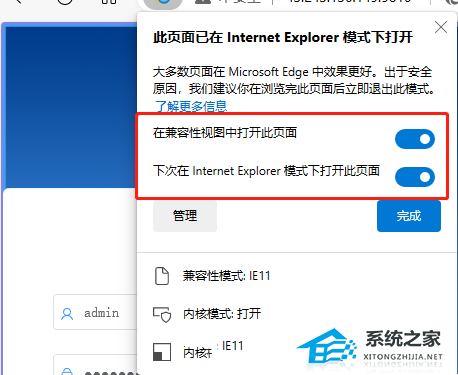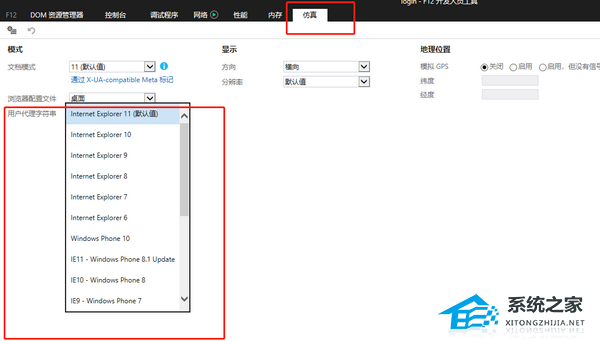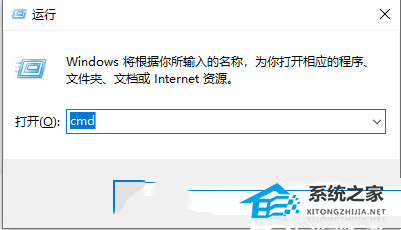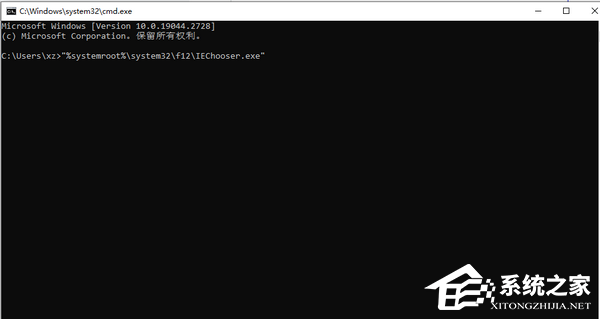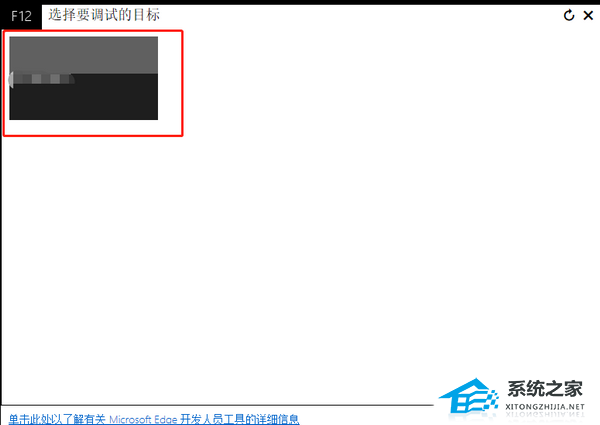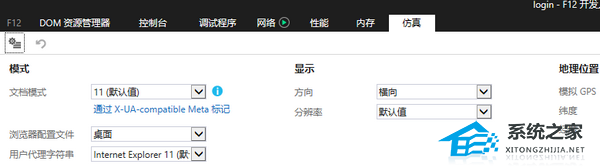Win11旧版IE浏览器怎么打开?在Win11电脑中用户因操作需求,想要打开旧版本的IE浏览器来浏览页面。但是,部分用户不清楚打开旧版IE浏览器的具体方法。接下来小编给大家介绍两种简单方法,帮助大家快速打开Win11电脑内老版IE浏览器,从而满足自己的操作需求。
Win11打开老版IE浏览器的方法:
方法一:
1. 使用Edge浏览器打开网站,点击右上角的...图标,选择选项在IE模式下重新加载,打开后这个IE浏览器的版本是IE11。
2. 在弹出提示栏中勾选“在兼容性视图中打开此页面”、“下次在IE模式下打开此页面”,如果下次不想使用IE打开此页面,也可以不勾选这个选项。
3. 按F12进入开发者模式,找到仿真选项,选择老的IE浏览器版本修改保存即可。
方法二:
1. 按下Win+R打开“运行”对话框,输入cmd,点击确定。
2. 输入“%systemroot%system32f12IEChooser.exe”,回车。
3. 在IEChooser中,选择“IE模式”选项。
4. 进入到仿真页面,可选择老的IE浏览器版本保存就好了。
以上就是系统之家小编为你带来的关于“Win11旧版IE浏览器怎么打开”的全部内容了,希望可以解决你的问题,感谢您的阅读,更多精彩内容请关注系统之家官网。

 时间 2024-06-22 12:00:02
时间 2024-06-22 12:00:02 作者 admin
作者 admin 来源
来源